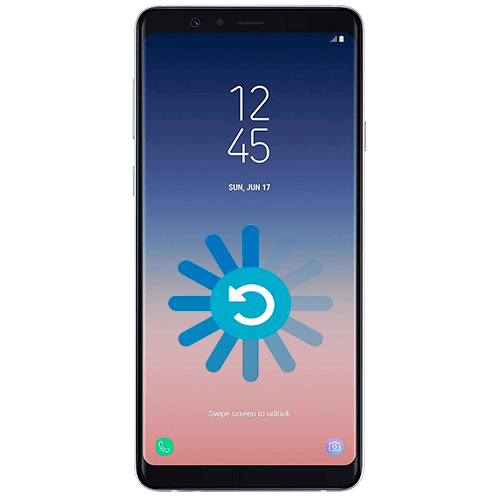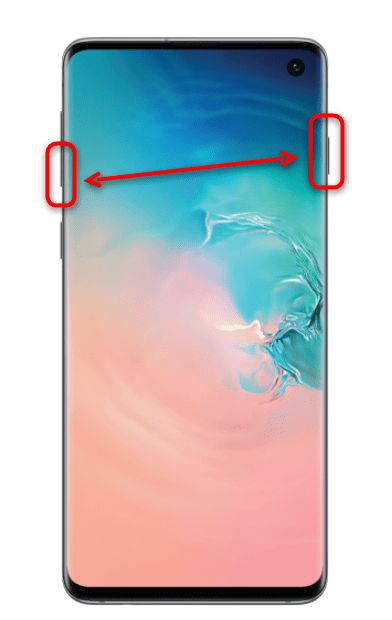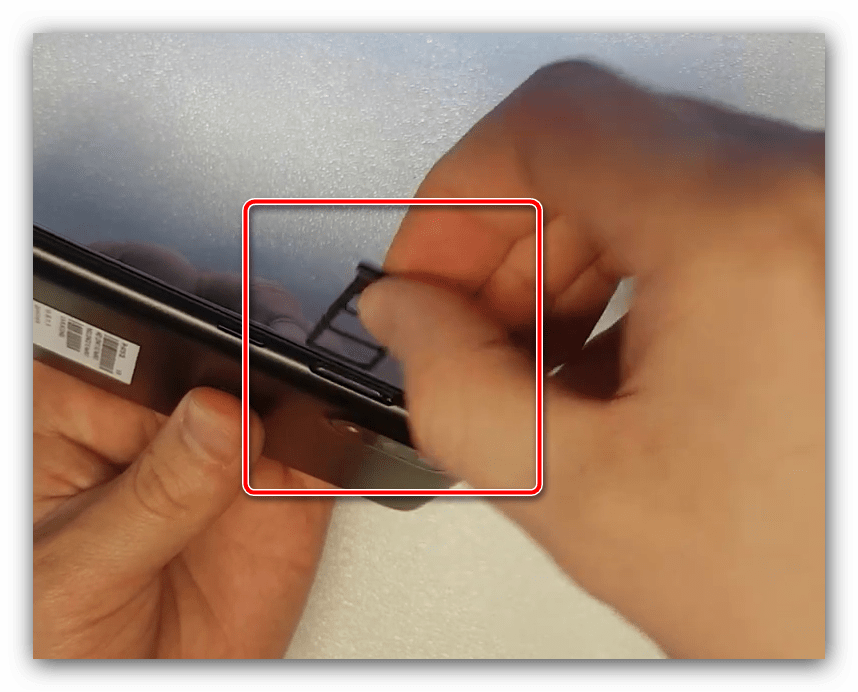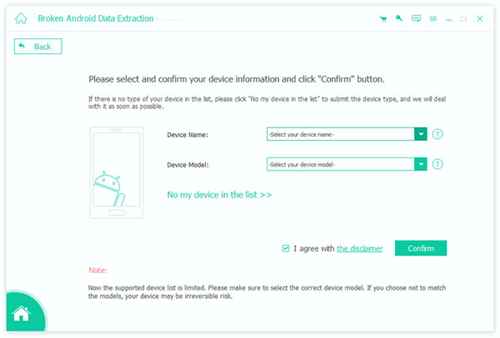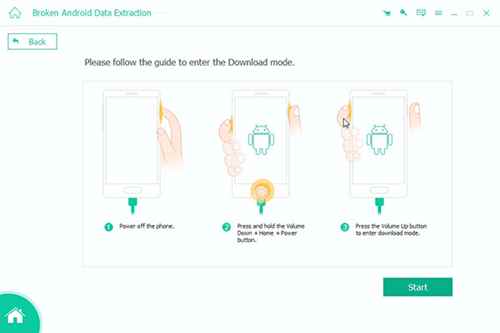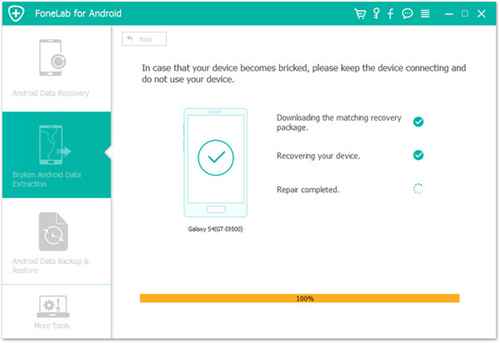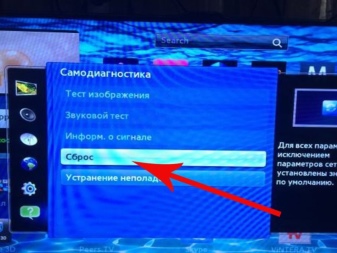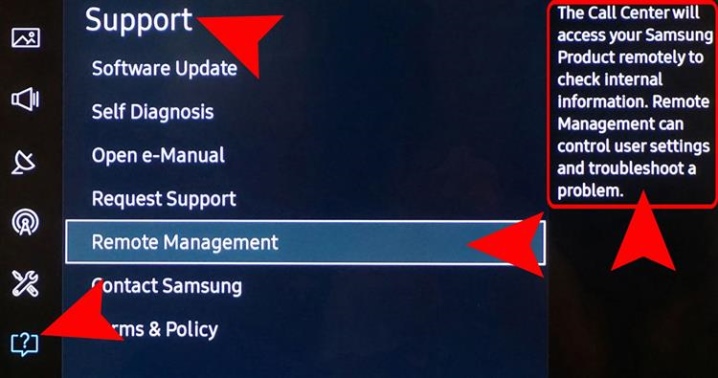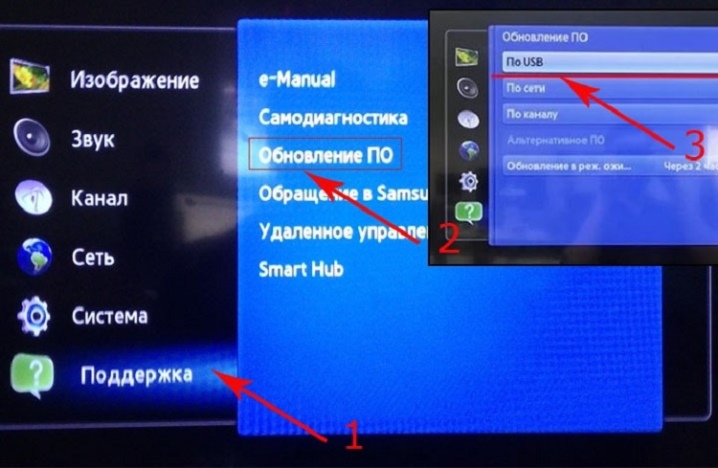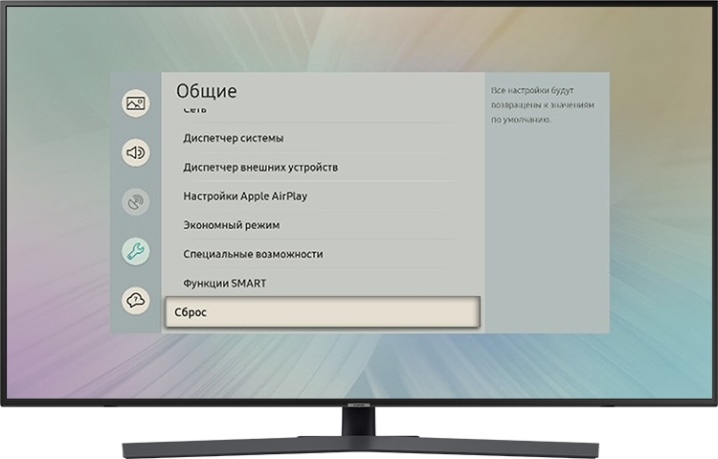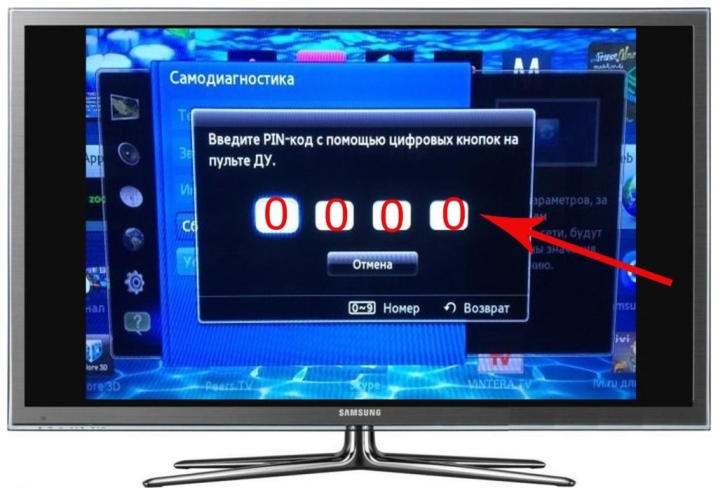Как перезагрузить смартфон самсунг
Как перезагрузить смартфон самсунг
Как перезагрузить смартфон Samsung?

Но это может быть и поломка самого смартфона в результате падения или попадания влаги вовнутрь корпуса. В этом случае, при явных внешних проявлениях этого дефекта, нужно обратиться в сервисный центр и доверить его восстановление уже специалистам. Они смогут выявить неисправность и отремонтировать его, если это возможно.
А как перезапустить телефон Samsung в случае его зависания?
Перегрузка телефона делается очень просто: нужно одновременно нажать на две кнопки (кнопку уменьшения громкости и кнопку питания) и удерживать их в течение не менее 7 — 10 секунд. После этого смартфон выключится и включится заново.

Польза от перезагрузки заключается в том, что любой электронный гаджет при его включении вначале производит внутреннее тестирование работоспособности самого себя, и только после удовлетворительного заключения приступает к загрузке программного обеспечения. Поэтому после перезагрузки оперативная память телефона уже не содержит накопленные ошибки, которые могли привести к зависанию устройства.
А для тех смартфонов, которые непрерывно находятся во включённом состоянии и работают по нескольку недель без перезагрузки, чтобы не сталкиваться с рассмотренной проблемой, рекомендуется настроить смартфон на перезагрузку Операционной Системы в автоматическом режиме. Это служба называется «Автоматическая перезагрузка». Она осуществляет перегрузку системы один раз в неделю в настроенное вами время.
А как включить Автоматическую перезагрузку на смартфоне Samsung?
Далее мы опишем порядок включения службы принудительного перезапуска Операционной Системы на примере редакционного смартфона Samsung Galaxy A50 c ОС Android 9 Pie.
Инструкция по включению Автоматической перезагрузки на телефоне Samsung.
1. Запускаем приложение «Настройки телефона» с Экрана приложений.

2. В Настройках нужно войти в раздел «Общие настройки».

3. В разделе «Общие настройки» нужно войти в подраздел «Сброс».

4. В подразделе «Сброс» нужно в самом низу страницы включить переключатель службы «Автоматическая перезагрузка».
После включения этой службы, вы можете настроить день и время принудительной перезагрузки системы. Для этого нужно нажать на текст этого пункта и удерживать на нём палец в течение нескольких секунд. После этого вы попадёте на страницу настроек Автоматической перезагрузки.

Здесь вы можете выбрать день недели и установить время.
Чтобы изменить время перезапуска нужно нажать на строчку «Время». А после установки нового времени перезагрузки системы нужно не забыть нажать на кнопку «Готово».
Перезагружаем любой смартфон марки Samsung — подробная инструкция
Если гаджет стал работать медленнее, проверка на вирусы ничего не обнаружила, а память чиста – может помочь обычная перезагрузка смартфона. К тому же такое действие порой требуется выполнить и в других целях, например при зависании девайса. В этой статье мы расскажем как перезагрузить самсунг без заумных фишек.
В зависимости от конкретной ситуации и модели, можно выделить несколько основных способов:
Как перезагрузить телефон Samsung в штатном режиме
Для перезагрузки смартфона одновременно удерживайте клавишу включения питания в течении 1-2 секунд. Затем выберите опцию «Перезагрузить устройство». После подтверждения, смартфон будет выключен и снова включен.
Если же гаджет намертво завис и никак не реагирует на нажатия по экрану, для моделей линейки Galaxy – удерживайте переключатель питания и громкость вниз на протяжении 7-10 секунд.
Обычная перезагрузка телефона Samsung
Что делать если смартфон или планшет в порядке, а принудительное отключение питания не требуется? Выполните следующие действия:
Теперь вы знаете, как полностью перезапустить устройство Самсунг.
Перезагрузка со сбросом настроек
Если необходимо выполнить возврат параметров в состояние по умолчанию, используйте специальное меню Recovery. На большинстве моделей Самсунг, вход в него осуществляется следующим образом:
После полного сброса настроек, все персональные файлы и установленные приложения будут удалены, а восстановить их будет непросто. Используйте Factory Reset с осторожностью.
При таком способе стираются данные только с внутренней памяти, информация на карте SD сохраняются.
Перезапуск системы через среду Recovery
Для перезапуска Android через Рекавери следуйте инструкции:
Рестарт через Recovery можно использовать только после выполнения определенных действий в этом меню, иначе он абсолютно бесполезен, так как занимает раза в 2 больше времени, чем обычный перезапуск.
Как настроить автоматическую перезагрузку
Последние модели Самсунг могут время от времени перезагружаться самостоятельно. Такой процесс произойдет только при выключенном экране и когда устройство не используется, обычно это происходит в ночное время. Эту функцию можно отключить в параметрах девайса.
Следует понимать, что автоматический рестарт увеличивает производительность девайса совсем незначительно, а произойти может в самый неподходящий момент – когда телефон срочно понадобился.
Заключение
При зависании телефона Самсунг, можно попытаться его перезагрузить для восстановления работоспособности. Если требуется произвести очистку кеша или Factory Reset, поможет меню Рекавери. Неопытным пользователям в него лучше не входить, иначе случайно можно сделать «незапланированное» удаление всех ваших данных. Если рестарт не помогает, следует обратиться в официальный центр поддержки Samsung, мастера обязательно помогут.
Что делать, если завис телефон Samsung
Способ 1: Принудительная перезагрузка
При возникновении системного сбоя, из-за которого смартфон Samsung завис, можно воспользоваться эффективным способом для перезагрузки. В этом случае потребуется одновременно нажать на кнопки включения и уменьшения уровня громкости и подержать их секунд 10-15.
После этого смартфон начнет принудительно перезагружаться. Вариант подойдет для устройств, которые не предусматривают съемный аккумулятор.
Способ 2: Изъятие батареи
Если смартфон Samsung завис и ни на что не реагирует, то перезагрузить его можно, вытащив аккумуляторную батарею. Этот способ актуален для разборных моделей, которые позволяют извлечь компонент, сняв крышку сзади. Наш автор подробно рассматривал, как это сделать, в отдельной статье.
Подробнее: Как открыть крышку телефона Самсунг
Для неразборных телефонов Самсунг статья по ссылке выше тоже подойдет, но лучше воспользоваться Способом 1.
Как настроить автоматическую перезагрузку
Для исправления системных ошибок рекомендуется периодически перезагружать мобильное устройство — это поможет избежать зависаний в будущем. В новых версиях ОС Android предусмотрена возможность автоматической перезагрузки в заданное время:
Смартфон не будет перезагружаться, пока используется сим-карта или активен экран.
Если все рекомендации оказались для вас неактуальны, остается последний вариант — дождаться, пока смартфон разрядится и автоматически выключится. После этого его можно будет включить, и он должен начать работать в нормальном режиме.
Как перезагрузить Samsung Galaxy, если он завис
Что делать, если ваш смартфон или планшет Samsung Galaxy завис, то есть не отвечает на действия пользователя? В первую очередь не стоит паниковать, процесс принудительной перезагрузки очень простой. Существует несколько способов перезапустить мобильное устройство и сейчас вы о них узнаете.
Как принудительно перезагрузить Samsung Galaxy, если он оснащен несъемной батареей? Многие современные модели телефонов, включая планшеты, не могут похвастаться съемными аккумуляторами и, когда устройство зависает вы не можете просто ее вынуть и вставить обратно. Если вы именно в такой ситуации, тогда следуйте инструкции:
Обычно такое происходит с недорогими моделями, такими как Galaxy J3, Galaxy J5, Galaxy J7, Galaxy A3 и Galaxy A5. Но эта беда, к сожалению, не обходит стороной владельцев флагманских устройств, как, например, Samsung Galaxy S6 (Galaxy S6 Edge), Galaxy Note 5 и Galaxy S7 (Galaxy S7 Edge).
Но что вызывает зависания? Сперва мы рекомендуем убедиться есть ли в памяти гаджета достаточно свободного пространства. Для стабильной работы операционной системы требуется не менее 1 ГБ доступного пространства на внутреннем накопителе. Если дело не в этом, тогда, возможно, придется выполнить полный сброс. Соответствующая инструкция присутствует на нашем сайте, так что не беспокойтесь.
Как перезагрузить самсунг если он завис?
Время от времени ваш мобильный телефон может не отвечать, возможно, операционная система перегружена или неисправна. В таких случаях часто бывает полезно перезагрузить ваш смартфон Android. Обычно сотовый телефон зависает или блокируется из-за проблемы в приложении или самой системе Android. Или это может быть системная ошибка Android, временная или постоянная. Если вы не знаете, как перезагрузить samsung при зависании, то эта статья для вас. Прежде чем беспокоиться, вам нужно выполнить несколько простых шагов. Все решения, которые мы собираемся предложить вам очень просты, что под силу любому пользователю.
Способ 1: Перезагрузите устройство общим способом
В большинстве случаев стандартная перезагрузка помогает справиться с зависанием устройства. В случае, если вы задаетесь вопросом, как перезагрузить самсунг, то этот способ будет вам полезен.
Если экран мобильного телефона зависает, и вы не можете использовать обычный перезапуск (из опции, которая появляется, когда вы нажимаете и удерживаете кнопку питания), вам придется выполнить принудительный перезапуск.
Если вы не знаете, как перезагрузить зависший самсунг, то вам необходимо выполнить следующие шаги:
Нажмите и удерживайте кнопку выключения до тех пор, пока на экране не появится меню;
На экране выберете «Перезагрузить».
Или же попробуйте иной способ, если самсунг завис и не включается и экран вашего устройства не реагирует:
Нажмите на клавиши выключения и уменьшения звука одновременно;
Способ 2: Сделайте сброс данных
Если вышеуказанные способы не помогли вам исправить завис самсенг, сделайте сброс данных. При сбросе данных из памяти удаляются все файлы, обнуляются настройки операционной системы, а вместе с этим удаляются ошибки. Вам надо заранее копировать ваши данные.
Шаг 2. Нажмите «Общие настройки». Если такого пункта нет, перейдите к следующему шагу.
Шаг 3. Выберите пункт «Сброс». Также он может называться «Архивация и сброс», «Архивирование и сброс» или «Конфиденциальность».
Шаг 4. Выберите «Сброс данных» или «Сброс устройства»
Шаг 5. Выберите пункт «Сбросить», «Сброс устройства» или «Удалить все».
И ваше устройство перезагрузится и данные удалятся.
Вы также сделать сброс через режим восстановления(revovery). То Tenorshare ReiBoot for Android поможет войти в режим восстановления(revovery) 1-клик. Это совершенно бесплатно.
Подсоедините ваш смартфон к ПК или с помощью USB-кабеля (включите отладку по USB);
Нажмите “Войти в режим восстановления” ;
Пожождите несколько минут, после чего Ваш телефон будет переведен в режим восстановления.
Способ 3: Почистите память самсунга
Зачастую причина такой проблемы как самсунг завис и не включается кроется в недостаточной свободной памяти телефона.
Следуйте нашей инструкции, если необходимо освободить оперативную память:
Если необходимо очистить память телефона от различных фото, видео и аудио файлов, то вы можете перенести их в облачное хранилище или перенести их на ПК.
Шаг 4. Затем нажмите «Очистить».
Способ 4: Исправьте завис телефон самсунг через Tenorshare ReiBoot for Android
В том случае, если очистка памяти и перезагрузка устройства, не смогли вам помочь с зависанием телефона, то тогда вам поможетTenorshare ReiBoot for Android.
Если вы не знаете, как выключить самсунг если он завис, то следуйте нашей инструкции:
Запустите программу ReiBoot вашем ПК и нажмите «Исправление системы Android»;
Потом нажмите “Исправить сейчас”;
Обратите внимание на предупреждение, которое будет указано на экране интерфейса. Предварительно сделайте резервную копию данных, чтобы в дальнейшем они не были потеряны.
Затем необходимо будет выбрать информацию о вашем андроид устройстве и нажать «Далее»;Для этого в предложенных полях введите данные: бренд, серия, модель, страна, оператор. Если вы не знаете данных, то нажмите на знак «?» рядом с соответствующим полем;
Скачайте прошивку и дождитесь окончания процесса;
После выполнения загрузки вам надо выбрать опцию “Исправить сейчас”.
Потом через несколько минут успешно выполнить исправление, и ваша проблема андроида решена.
Заключение
ММы разобрали основные способы, как перезагрузить самсунг если он завис. Не всегда обычная перезагрузка и очистка памяти помогает справиться с зависанием устройства. Неисправность, зависание или необъяснимое замедление работы Samsung можно исправить с помощью Tenorshare ReiBoot for Android. Эта программа поддерживает все устройства и версии Android, помогает избавиться от системных ошибок, убирает черный экран зависания, восстанавливает работу андроида после обновления, джейлбрейка или из файла резервной копии. Tenorshare ReiBoot for Android – это программа, которая устраняет любые неполадки в Android. Она обеспечивает решение одним нажатием кнопки, чтобы загрузить ваш Android устройство в режиме восстановления.
Обновление 2021-10-18 / Обновление для Android Проблемы и Решения
Полное руководство по (жесткой) перезагрузке телефона Samsung Galaxy


Но это может быть и поломка самого смартфона в результате падения или попадания влаги вовнутрь корпуса. В этом случае, при явных внешних проявлениях этого дефекта, нужно обратиться в сервисный центр и доверить его восстановление уже специалистам. Они смогут выявить неисправность и отремонтировать его, если это возможно.
Причины, почему телефон может зависнуть
Первое, с чем стоит разобраться при рассмотрении ситуации — почему виснет телефон Самсунг. Всего выделяется две группы причин:
Если рассматривать главные причины, на первое место выходит сбой программного обеспечения. Именно этот вопрос рассмотрим подробно.
Что сделать перед перезагрузкой телефона Самсунг
Прежде чем выполнить шаги для перезагрузки вашего устройства, рекомендуем оставить его на какое-то время в таком состоянии. Дело в том, что ваш телефон в этот момент может заниматься скачиванием и установкой соответствующего системного обновления, важного для его дальнейшей работы.
Потому не спешите выполнять его принудительную перезагрузку. А лучше оставьте его как есть хотя бы на несколько часов. Вполне возможно, что через некоторое время Самсунг сам автоматически перезагрузится, и станет доступен для дальнейшей работы.

Дождитесь обновления вашего телефона
Также рекомендуем проверить качество вашего Интернета и, при необходимости, перезагрузить ваш роутер. Это будет гарантией того, что в дисфункции вашего устройства не виновато плохое качество вашего интернет-соединения.
Как перезагрузить «Самсунг»
Способов существует несколько. Итак, как перезагрузить «Самсунг», если он завис:





Как принудительно перезагрузить Андроид на Samsung
Способ подойдет, если вы решили сбросить зависящие приложения на телефоне, не дожидаясь пока система сможет освободить для их работы достаточный объем памяти.
Зажмите кнопку питания и клавишу уменьшения громкости динамика. Если он завис, придется подождать 5-7 секунд, удерживая кнопки в нажатом состоянии.
Когда телефон выдаст запрос на перезагрузки или выключение, выберите Перезагрузить. Экран погаснет, затем выдастся сообщение о начале загрузки Android.
Что делать, если смартфон Samsung не включается?
Итак, убедившись, что в последнее время телефон не падал и не намокал, пришло время рассмотреть варианты решения проблем.
Аппаратный сброс настроек
Первое, что нужно сделать, когда вы сталкиваетесь с этой проблемой, это попытаться выполнить программный сброс, который должен помочь вам перезагрузить телефон, не застревая на экране логотипа. Программный сброс зависит от устройства. Хотя обычно для этого требуется удерживать кнопку питания в течение 8–10 секунд, существуют определенные телефоны, такие как HTC One, Samsung Galaxy Tab 3 и Sony Xperia Z3, для которых требуется удерживать кнопки питания и увеличения громкости в течение 8–10 секунд. В зависимости от модели вашего телефона один из них может быть успешным.
Зарядите устройство
Существует вероятность того, что ваше устройство выключилось из-за разрядки аккумулятора. Иногда индикатор батареи может показывать, например, что батарея имеет 25%, и он фактически почти разряжен.
Полностью выключите устройство и зарядите его. Позвольте вашему устройству заряжаться некоторое время, а затем включите его. Проверьте, может ли ваше устройство полностью включиться, и если да, то ваша проблема решена, и вы можете наслаждаться своим телефоном прямо сейчас.
Используйте другой метод зарядки
Убедитесь, что зарядное устройство или кабель не повреждены, если у вас нет другого устройства, чтобы проверить, работает ли зарядное устройство или нет. Поврежденные кабели могут быть причиной того, что ваш телефон не может заряжаться, и если батарея вашего телефона разряжена, то ваш телефон не включится.
Замена аккумуляторной батареи
Когда телефон не включается, стоит вытащить аккумулятор устройства (если устройство имеет съемный аккумулятор), подождать несколько секунд, а затем снова установить аккумулятор. Если повторная установка батареи не помогла решить проблему, замените батареи, если у вас есть дополнительная батарея, проверьте, включается ли телефон, когда вы меняете батареи.
Попробуйте снова нажать кнопку питания
Я знаю, что вы уже пытались использовать кнопку питания, но попробуйте ее более двух или трех раз. После зарядки телефона, нажмите кнопку питания несколько раз, чтобы убедиться, что есть определенная проблема с включением телефона. Если он включен, проверьте, правильно ли работает кнопка питания. Возможно, проблема в том, как кнопка питания подключена, и, возможно, проблема связана с каким-либо незакрепленным компонентом. Отнесите телефон технику, который может проверить внутреннюю проводку телефона, если кнопка питания не работает должным образом.
Wipe Cache Partition
Очистка раздела кэша телефона позволяет удалить файлы кэша, которые могли быть повреждены и вызвать отключение телефона. Существует вероятность того, что поврежденные файлы кэша могут не позволить вашему телефону включиться. Эти файлы кэша носят временный характер и будут созданы телефоном еще раз после того, как вы удалите текущие файлы кэша. Чтобы стереть раздел кеша, необходимо войти в режим восстановления нажатием определенной комбинации клавиш. Комбинация варьируется от одного устройства Android к другому. Вот некоторые примеры:
Samsung: кнопка питания, кнопка уменьшения громкости, кнопка «Домой».
Nexus: кнопка питания, уменьшение громкости и увеличение громкости
LG: кнопка питания и кнопка уменьшения громкости
HTC: громкость вниз и кнопка питания.
Чтобы стереть раздел кэша, выполните следующие действия:
После его завершения ваш телефон автоматически перезагрузится, и на вашем телефоне будут созданы новые файлы кэша. Если вам удастся пройти весь процесс успешно, и ваш телефон включится, то ваша проблема исправлена, но если ваш Samsung Galaxy не включится или не зарядится даже после очистки раздела кеша, то вам следует рассмотреть возможность сброса телефона к заводским настройкам. настройки.
Используйте комплект ПК для конкретного производителя
Когда вы сталкиваетесь с этой проблемой, и ваш телефон не включается, рекомендуется подключить ваше устройство к компьютеру и использовать комплект ПК для конкретного производителя. Смартфоны имеют собственный набор ПК в зависимости от производителя телефона, например, смартфоны Samsung используют Samsung Kies, а телефоны LG имеют набор ПК LG. Точно так же все смартфоны имеют набор ПК.
Это может работать, если ваш телефон включается, но снова выключается через минуту или две. Если кажется, что ничего не работает, выполните сброс заводских данных. Шаги для этого объяснены выше.
Сбросьте телефон к заводским настройкам
Если ни одно из вышеперечисленных решений не поможет вам, рассмотрите возможность сброса устройства к заводским настройкам. Когда вы сбрасываете устройство к заводским настройкам, вы возвращаете устройство в исходное состояние, когда оно было извлечено из коробки. Это помогает стереть все данные и удаляет все сторонние приложения с вашего устройства. Если какой-либо из этих причин был причиной того, что ваш телефон не включился, сброс должен быть в состоянии это исправить.
Поскольку вы не сможете выполнить сброс из устройства, убедитесь, что вы перенесли все данные на свой компьютер, если ваш компьютер может прочитать ваше устройство. Однако, если ваш компьютер не читает устройство, вы потеряете все данные на вашем телефоне. Вам нужно будет войти в режим восстановления, нажав определенную комбинацию клавиш, как мы упоминали в предыдущем решении.
Подождите, пока телефон завершит процесс сброса себя к заводским настройкам. После сброса телефона или планшета, который вы используете, он автоматически перезагрузится. Если он успешно перезагружается и достигает главного экрана, то вы сможете использовать свой телефон прямо сейчас.
Если вы создали резервную копию, вы можете восстановить резервную копию сейчас и начать использовать ваше устройство.
Если при сбросе настроек к заводским настройкам на вашем устройстве не включается питание, и ваш телефон не включается даже после сброса настроек к заводским настройкам или если вы не можете выполнить сброс настроек устройства, вам следует рассмотреть вопрос о передаче устройства профессионалу, который может проверить, есть ли какие-либо физические проблемы. повреждение устройства, которое может быть причиной проблемы.
Как перезапустить телефон Samsung с полным выключением
Способ рестарта с полным отключением используется для устранения сбоев с программным обеспечением, не устранимых перезапуском по описанной выше технологии. Применяется этот подход и при чрезмерном перегреве устройства.
Зажимаем кнопку Питания и ждем 5-7 секунд. В случае зависшего наглухо гаджета, ждать нужно дольше.
Не включайте телефон сразу после выключения. Подождите не менее 30 секунд. Опытные специалисты сервисных центров рекомендуют удалить аккумулятор из гаджета, если он съемный.
Для этого переверните телефон дисплеем вниз и откройте заднюю крышку. Что делать для этого на смартфонах Самсунг Галакси A5 и J5 Prime, показано на рисунке.
Samsung Galaxy не запустится после контакта с водой — что делать?
Хотя некоторые из флагманов Samsung являются водонепроницаемыми, это может привести к значительному повреждению водой. Если ваше устройство Android было случайно повреждено в воде, не пытайтесь включить телефон или немедленно зарядить его. Разрешите всем частям телефона полностью высохнуть, прежде чем рассматривать использование телефона.
Когда Samsung Galaxy S3 был представлен как водонепроницаемый телефон, некоторые владельцы жаловались, что их Samsung Galaxy не будет заряжаться после повреждения водой. Хотя телефон является водонепроницаемым, есть много вещей, которые все еще могут причинить ущерб. Обязательно попробуйте эти шаги не только для S3, но и для любого телефона Samsung Galaxy, если он намокнет.
Перезагрузите Samsung Galaxy, чтобы ускорить телефон
Самый простой способ перезагрузить телефон Samsung — использовать кнопку питания. Обязательным условием перезагрузки с помощью кнопки питания является то, что ваш смартфон работает. (Кнопка питания телефона не работает)
Преимущество легко понять, особенно для не-технически подкованных. Когда ваш телефон Samsung реагирует медленнее, вы можете перезагрузить Samsung.
Убедитесь, что ваш телефон Samsung заряжен как минимум до 5%; в противном случае он может не включиться после перезагрузки. Если аккумулятор полностью разряжен, его необходимо зарядить не менее чем за 15 минут до перезагрузки Samsung.
Шаг 1. Удерживайте кнопку «Питание», которая обычно находится на правой стороне телефона Samsung, в течение нескольких секунд, чтобы перейти к экрану меню загрузки.
На Samsung W2017 / W2016 кнопка «Питание» помечена значком батареи на физической клавиатуре.
Шаг 2. Нажмите «Выключить», а затем нажмите «ОК», когда появится сообщение, что ваш смартфон выключится.
Если вы видите опцию «Перезагрузка» или «Перезагрузка» в меню загрузки, нажмите ее, и ваше устройство автоматически включится после выключения.
Шаг 3. Подождите хотя бы пару секунд. Снова нажмите кнопку «Power», чтобы включить телефон Samsung.
Каким образом аппаратно перезагрузить телефон
Если перечисленными нами способы не помогли, тогда вам понадобится выполнить аппаратный сброс вашего смартфона.
При осуществлении такого сброса будут потеряны ваши файлы в памяти телефона, включая текущий прогресс в играх, скачанных в Плей Маркет. Потому стоит идти на такой шаг осознавая все дальнейшие последствия.
Если решение о сбросе телефона Самсунг принято, тогда выполните следующее:
Если на вашем Самсунге имеется кнопка «Bixby» (под кнопками громкости), тогда зажмите одновременно кнопки «Громкость вверх», «Питание» и «Bixby».
Если на вашем телефоне нет кнопки «Домой» и «Bixby», тогда нажмите и удерживайте кнопки «Громкость вверх» и «Питание».
Дальнейший порядок действий, если ваш телефон завис:
Это полезно знать: как на телефоне Самсунг восстановить контакты.
Перезапуск системы через среду Recovery
Для перезапуска Android через Рекавери следуйте инструкции:
Рестарт через Recovery можно использовать только после выполнения определенных действий в этом меню, иначе он абсолютно бесполезен, так как занимает раза в 2 больше времени, чем обычный перезапуск.
Почему возникает необходимость в перезагрузке смартфона
У данного обстоятельства есть несколько распространённых причин:
Перезапуск системы
Также известна как «жесткая перезагрузка» или «жесткий перезапуск» (поскольку вы используете аппаратные кнопки телефона для перезагрузки, в отличие от программного перезапуска). Это довольно простая задача — просто нажмите и удерживайте кнопку питания и кнопку на качельке громкости.
Эта горячая клавиша может быть вам знакома. Нажатие кнопки питания + громкость обычно делает скриншоты. Но удерживание их в течение примерно 10 секунд приведет к перезагрузке вашей Galaxy S9
, без каких либо вопросов. Даже если он полностью разбился.
Что делать, если после обновления не работает кнопка перезагрузки
Разработчики программного обеспечения постоянно делают обновления, которые в последующем устанавливаются на смартфоны. Одни пользователи предпочитают этого не делать, а другие оставляют, как правило, устройства на ночь для установки нового ПО.
К примеру, смартфон установил обновленную версию Андроид 10, после чего телефон перестает реагировать на нажатие кнопки включения правильным образом, не перезагружается и запускает ненужный daily (характерно для A51).
Естественно, пользователь хочет вернуть все, как было раньше. Сделать это можно несколькими способами, даже если не работает кнопка перезагрузки.
Первый способ
Принудительно перезагрузить телефон можно без боковой кнопки. Для этого достаточно пальцем зацепить верхнюю часть экрана и провести вниз для открытия встроенной панели быстрого управления настройками.
Там отобразится традиционный значок питания, позволяющий сделать запланированные манипуляции.
Второй способ
Производители самсунгов предусмотрели возможность жесткой перезагрузки телефона с помощью комбинации кнопок, если не работает сенсор.
Нужно одновременно зажать кнопку питания и регулятор громкости «тише». После этого появятся нужные пользователю параметры управления.
А как включить Автоматическую перезагрузку на смартфоне Samsung?
Далее мы опишем порядок включения службы принудительного перезапуска Операционной Системы на примере редакционного смартфона Samsung Galaxy A50 c ОС Android 9 Pie.
1. Запускаем приложение «Настройки телефона» с Экрана приложений.
Скрин №1 – нажать на значок «Настройка».
2. В Настройках нужно войти в раздел «Общие настройки».
Скрин №2 – нажать на раздел «Общие настройки».
3. В разделе «Общие настройки» нужно войти в подраздел «Сброс».
Скрин №3 – нажать на пункт «Сброс».
4. В подразделе «Сброс» нужно в самом низу страницы включить переключатель службы «Автоматическая перезагрузка».
После включения этой службы, вы можете настроить день и время принудительной перезагрузки системы. Для этого нужно нажать на текст этого пункта и удерживать на нём палец в течение нескольких секунд. После этого вы попадёте на страницу настроек Автоматической перезагрузки.
Скрин №4 – включить переключатель пункта «Автоматическая перезагрузка». Скрин №5 – для перехода к настройкам службы нужно нажать на текст этого пункта и удерживать несколько секунд.
Здесь вы можете выбрать день недели и установить время.
Чтобы изменить время перезапуска нужно нажать на строчку «Время». А после установки нового времени перезагрузки системы нужно не забыть нажать на кнопку «Готово».
Скрин №6 – нажать на пункт «Время». Скрин №7 – установить новое время и нажать на кнопку «Готово».
Часть 4. Телефон Samsung зависает в цикле перезагрузки / заблокирован? Вот исправления
Выполнив описанные выше шаги для перезагрузки телефона Samsung Galaxy, вы обнаружите, что ваш телефон застрял в цикле перезагрузки.
Для решения этой проблемы вы можете попробовать следующие решения 2.
Путь 1. Выход из цикла перезагрузки через безопасный режим
Шаг 1. Извлеките SD-карту, если она есть в вашем телефоне Galaxy, и зарядите телефон как минимум до 50% заряда. Удерживайте кнопку «Power», чтобы вызвать меню загрузки.
Шаг 2. Коснитесь опции «Выключение» на несколько секунд. Когда появится диалоговое окно «Перезагрузка в безопасный режим», нажмите «ОК», чтобы загрузиться в безопасном режиме.
Шаг 3, После запуска вы обнаружите, что все загруженные приложения становятся серыми и могут открываться. Если проблема с циклом загрузки не устранена, попробуйте обновить операционную систему; в противном случае вам следует удалить сторонние приложения, которые могут быть причиной этой проблемы.
Шаг 4. Наконец, нажмите качельку «Power» и нажмите «Reboot», чтобы переключить телефон в нормальный режим.
Поскольку телефоны Samsung не поддерживают описанный выше метод, вы можете попробовать загрузиться в безопасном режиме с помощью кнопок «Громкость». Полностью выключите телефон Samsung, включите его и сразу же нажмите и удерживайте кнопки «Увеличение громкости» и «Уменьшение громкости», пока на экране не отобразится «Безопасный режим»; нажмите на него, чтобы загрузиться в безопасном режиме.
Как исправить ошибку Samsung не удалось перезагрузить
Из-за вирусов, вредоносных приложений, сбоя обновления программного обеспечения, рута и других проблем ваш телефон Samsung может не перезагрузиться. Если вы попытались выполнить принудительный перезапуск, но ваш телефон по-прежнему не может перезагрузиться, вам следует выполнить приведенные ниже решения, чтобы устранить эту проблему.
Метод 1: перезагрузите телефон Samsung в безопасном режиме
Вы можете перезагрузить свой телефон Samsung в безопасном режиме, если не можете войти на домашний экран. Он загружает только базовое системное программное обеспечение, поэтому вы можете удалить вредоносные приложения.
Нажмите мощность Кнопка для загрузки телефона Samsung. Когда запуск начинает отображаться, отпустите мощность нажмите и удерживайте Volume Down Кнопка немедленно.
Продолжайте удерживать Volume Down кнопку, пока ваш телефон не перезагружается. Тогда вы увидите Безопасный режим в левом нижнем углу.
Теперь вы можете удалить нежелательные или вредоносные приложения в приложении «Настройки». Затем перезагрузите телефон Samsung в нормальный режим.
Метод 2: перезагрузите телефон Samsung в режиме восстановления
Если вы не можете загрузиться в безопасном режиме, попробуйте вместо этого режим восстановления. Позволяет устранять неисправности, восстанавливая заводские настройки и стирая раздел
удерживать мощность + Увеличить громкость + Главная кнопки одновременно. Для Samsung S8 и выше комбинация кнопок мощность + объем Up + Биксби.
Когда вы увидите экран режима восстановления, отпустите кнопки.
Использовать объем Up а так же вниз кнопки, чтобы выделить стереть кэш раздел вариант и нажмите мощность кнопка, чтобы выполнить его.
Если ваш телефон Samsung по-прежнему не может перезагрузиться, выберите стирания данных / сброс вариант в Режим восстановления, Это приведет ваш телефон к заводскому состоянию.
Примечание. Имейте в виду, что при сбросе настроек все ваши персональные настройки и данные будут удалены с вашего телефона Samsung.
Если устройство не перезагружается
Иногда гаджет не получается ни перезагрузить, ни выключить не одним из вышеуказанных способов. В таком случае необходимо извлечь аккумулятор.
На моделях с несъёмными батареями для их снятия потребуется разобрать устройство Samsung, открутив несколько шурупов. С более подробной информацией по этому вопросу можно ознакомиться здесь
Если смартфон завис, и на неё не получается выполнить какие-либо действия, то снятие аккумулятора также поможет решить данную проблему. При демонтаже батареи смартфона Samsung важно ничего не потерять, т.к. винтики достаточно малы по размеру. Их лучше откручивать специальным набором отвёрток.
Несколько лет работал в салонах сотовой связи двух крупных операторов. Хорошо разбираюсь в тарифах и вижу все подводные камни. Люблю гаджеты, особенно на Android.
Можно ли перезагрузить телефон Samsung нестандартным способом?
Такая перезагрузка возможна. Для этого необходимо либо вынуть аккумулятор из гаджета, либо зайти в меню Recovery, и уже оттуда выполнять дальнейшие действия. Второй способ перезапуска считается наиболее безопасным.
Я решил удалить всю информацию со своего телефона Samsung Galaxy A30, чтобы в дальнейшем продать его. Могу ли я сбросить настройки аппарата, не заходя в меню Recovery?
Конечно, такая процедура возможна. Для сброса настроек телефона к заводскому уровню Вам придётся зайти в настройки девайса, а затем перейти во вкладку «Восстановление и сброс». Далее необходимо кликнуть по строке «Сбросить настройки», согласиться с системным предупреждением об удалении информации и подтвердить действие. Процедура сброса может занять несколько минут, так что наберитесь терпения.
Что будет, если во время сброса параметров телефон полностью разрядится?
Допускать такую ситуацию крайне не рекомендую. В противном случае гаджет не сможет самостоятельно включиться и его придётся перепрошивать в сервисном центре. Однако на многих телефонах стоит защита от этого действие. Перед выполнением сброса операционная система должна предупредить о том, что уровень заряда батареи менее 50 процентов. При этом дальнейшие будут возможны только после подзарядки смартфона.
Подскажите, что делать? Перезагрузила свой девайс Самсунг Галакси А50 и теперь он не включается. Во время включения бесконечная загрузка, на рабочий стол не удаётся выйти.
В сложившейся ситуации я порекомендую извлечь аккумулятор, т.к. скорее всего произошёл системный сбой. В следующий раз, включая телефон, зайдите в меню Recovery и попробуйте перезагрузиться оттуда. Чтобы перейти в Рекаверу, необходимо зажать кнопку питания и качельку регулировки громкости в уменьшающую сторону.
Что делать, если телефон Samsung постоянно перезагружается?
Скорее всего у вас активирован режим автоперезагрузки в настройках смартфона. Отключите его и проблема устранится. Если не поможет, то стоит перепрошить аппарат. Однако не рекомендую делать это самостоятельно.
Как перезагрузить Самсунг, если он перестал работать или завис
Способы перезагрузок
Штатный режим перезагрузки смартфона Самсунг
Перезагрузить телефон Samsung в штатном режиме можно, удерживая кнопку включения устройства в течение 2-3 секунд. В появившемся меню нужно выбрать функцию «перезагрузить устройство». Смартфон после этого выполнить перезагрузку.
В случае, когда гаджет линейки Самсунг не реагирует на предыдущее действие и любые нажатия на дисплей, следует снова нажать на кнопку выключения питания, при этом, дополнительно зажать кнопку регулятора громкости на уменьшение и держать их нажатами около 10 секунд.
Комбинация кнопок
Универсальное решение для телефонов Самсунг — применение горячих клавиш, позволяющих перезагрузить смартфон в случае его зависания. Необходимо одновременно нажать кнопки Питание и уменьшение громкости. Эту комбинацию требуется удерживать в течение 7-10 секунд, после чего кнопки необходимо отпустить. На ряде моделей комбинация может быть другой — Питание и одновременно нажатие двух позиций громкости (вверх и вниз). Устройство должно отключиться и включиться.
Такой метод позволяет «силой» перезагрузить телефон Самсунг, если он завис. Если причиной являлись сбои в программном обеспечении, они остаются в прошлом. В ином случае придется применять более жесткие меры, о которых пойдет речь ниже.
Снятие батареи
Если завис Самсунг и не получается его перезагрузить, можно использовать кардинальный метод, подразумевающий снятие крышки и демонтаж аккумулятора. Но такой метод работает только в старых моделях, где такая опция возможна. Что касается А3, А5, А7, А30, А50 и других моделей, здесь придется выбирать другие варианты. Если же телефон имеет съемную крышку, алгоритм действий следующий:
После этого можно запустить в обычном режиме. Для надежности лучше перезагрузить его еще раз.
Принудительно перезагрузите Samsung, когда он завис без клавиш громкости
Шаг 1, Переверните телефон Samsung, снимите заднюю крышку и выньте аккумулятор из телефона.
Шаг 2, Подождите как минимум 10 секунд. Затем вставьте аккумулятор, выровняв золотые контакты с контактами аккумулятора, и закройте заднюю крышку.
Шаг 3, Нажмите и удерживайте кнопку «Power», пока ваш телефон не завибрирует и снова не включится.
Вышеуказанный метод поддерживает все флагманы и модели телефонов Samsung, включая Samsung W2016 / W2017.
Жесткая перезагрузка Samsung Galaxy, чтобы очистить весь контент и настройки
Когда принудительная перезагрузка телефона Samsung не работает, чтобы исправить зависший телефон, вы можете рассмотреть жесткий сброс Samsung Galaxy.
Хотя перезагрузка Samsung не удалит все на телефоне, принудительная перезагрузка, также называемая сбросом настроек, удалит все содержимое и настройки на вашем телефоне.
Прежде чем сделать это, просто сделайте резервную копию телефона Samsung Galaxy.
Шаг 1, Нажимайте кнопку «Питание» на телефоне, пока не появится экран отключения питания. Затем нажмите «Выключить», чтобы выключить телефон Samsung.
Шаг 2, После того, как экран станет черным, нажмите и удерживайте жесткие кнопки. Когда вы увидите логотип Android на экране, отпустите жесткие кнопки.
Шаг 3, Когда появится экран меню, выделите параметр «Очистка данных / сброс настроек к заводским значениям» с помощью кнопок «Уменьшение громкости» и «Увеличение громкости». Затем нажмите кнопку «Питание» и подтвердите опцию «Да», чтобы восстановить заводские настройки телефона Samsung Galaxy.
Стандартная перезагрузка телефона Samsung
Требуется перезагрузить смартфон Самсунг, с ним все в порядке, управление работает нормально.
Полное отключение
На вопрос, как исправить ситуацию, если зависает телефон Самсунг, и что делать, выделяется еще один кардинальный метод — полное отключение смартфона. Такой вариант подходит для устранения сбоев с ПО, которые нельзя убрать обычной перезагрузкой. Также подход актуален при значительном перегреве. Алгоритм такой:
Во многих случаях метод спасает, когда заглючил телефон Самсунг, и вы не знаете, как перезагрузить устройство. Но злоупотреблять таким способом не стоит, ведь речь идет о принудительном закрытии приложений.
Обычная перезагрузка
Вы также можете перезапустить самсунг гэлэкси другим способом, если панель вашего телефона съемная.
Но давайте разберемся с ситуациями, когда простой перезагрузки не хватает.
Перезагрузить гаджет со сбросом настроек
Когда было установлено куча программ, виджетов и прочего хлама, телефон зависает, работает некорректно… Найти причину сложно, да, и не нужно. В этом случае можно вернуть параметры с заводские настройки. Для этого потребуется обращение к специальному меню Recovery.
Полный сброс настроек
Если проблема торможения не решилась путем обычной перезагрузки, необходимо выполнить полный сброс настроек. Прежде чем перейти к инструкции по выполнению, рекомендуется сделать резервную копию данных. Сброс подразумевает возвращение к заводским установкам. После выбора этого действия гаджет удаляет все данные, которые появились на нем после приобретения. Поэтому предварительно сохраните нужную информацию в облако или на съемный носитель.
Чтобы сделать полный рестарт настроек нужно:
Вход на большинстве моделей Samsung, осуществляется так:
Выключить телефон – зажать кнопку питания и выбрать опцию «Отключить телефон»
Универсальный способ: зажимаем кнопку питания, громкость вниз и Bixby секунд на 10 при выключенном устройстве. Как только появится знак Android – отпустить все выключатели. Если это не поможет, можно найти информацию как войти в Recovery на специализированных форумах конкретно по вашей модели.
Как только зашли в меню Рековери, нужно, используя кнопки активации блокировки экрана и громкости для навигации пройти по пути опций:
Wipe Data/Factory Reset
При необходимости можно сделать полный сброс параметров и полную очистку внутренней памяти.
Как только процесс удаления завершится, следует выбрать пункт «Reboot System Now», смартфон Samsung выполнит перезагрузку.
Важно: полный сброс настроек, удаляет все установленные программы и персональные файлы. Восстановить их назад, будет проблематично. Factory Reset – серьезное средство и использовать его следует предельно осторожно.
Нужно знать: удаление данных происходит только с внутренней памяти, карта SD свои данные сохранит!
Перегрузить смартфон Самсунг, используя Рековери
Иногда появляется необходимость, через Рековери, когда обычные способы по какой-либо причине не подходят или недоступны.
Перезагрузка системы через среду Recovery
Если вопрос о том, как принудительно перезагрузить самсунг, не решился методами выше, придется сделать его через режим Recovery так называемый Режим восстановления.
Обратите внимание, что все данные будут стерты. На практике это то же самое, что и сброс к заводскому состоянию.
Для этого необходимо сделать следующие шаги.
Устройство перезагрузится, и вы снова можете его использовать.
Как настроить автоматическую перезагрузку
В последних моделях Самсунг, реализована возможность автоматической перезагрузки. Она выполнятся, когда смартфон не используется пользователем и при выключенном экране. В параметрах гаджета можно указать выполнение этой функции ночью.
Что для этого нужно сделать
Пир этом нужно помнить, что автоматическая перезагрузка будет выполнена только в случае, когда будет отключена блокировка Sim-карты, во внутренней памяти не применялось шифрование, заряд аккумулятора превышает 30%.
Необходимость использования автоматического рестарта очень сомнительна:
Телефон Samsung зависает в цикле перезагрузки / заблокирован? Вот исправления
Выполнив описанные выше шаги для перезагрузки телефона Samsung Galaxy, вы обнаружите, что ваш телефон застрял в цикле перезагрузки.
Для решения этой проблемы вы можете попробовать следующие решения 2.
Путь 1. Выход из цикла перезагрузки через безопасный режим
Шаг 1, Извлеките SD-карту, если она у вашего телефона Galaxy, и зарядите телефон как минимум до 50% батареи. Нажмите и удерживайте клавишу «Power», чтобы вызвать меню загрузки.
Шаг 2, Нажмите на кнопку «Выключить» на несколько секунд. Когда появится диалоговое окно «Перезагрузка в безопасный режим», нажмите «ОК» для загрузки в безопасном режиме.
Шаг 3, После запуска вы обнаружите, что все загруженные приложения становятся серыми и могут открываться. Если проблема с циклом загрузки не устранена, попробуйте обновить операционную систему; в противном случае вам следует удалить сторонние приложения, которые могут быть причиной этой проблемы.
Шаг 4, Наконец, нажмите клавишу «Power» и нажмите «Reboot», чтобы переключить телефон в обычный режим.
Если телефоны Samsung не поддерживают описанный выше метод, вы можете попробовать загрузиться в безопасном режиме с помощью кнопок «Громкость». Полностью выключите телефон Samsung, включите его и сразу нажмите и удерживайте кнопки «Увеличение громкости» и «Уменьшение громкости», пока на экране не отобразится «Безопасный режим»; нажмите на него, чтобы загрузить в безопасном режиме.
Путь 2. Самый простой способ избавиться от запуска цикла / черный экран / заморозить
Это универсальное решение для исправления вашего телефона Samsung Galaxy, который застревает в цикле перезагрузки, черном экране, логотипе Android, зависании, сбое и т. Д. Вам нужно Apeaksoft Android Data Extraction.
Шаг 1. Скачать Broken Data Extraction на компьютер
Загрузите и установите Broken Data Extraction на свой компьютер. Затем выберите режим «Извлечение данных Android» в левом столбце. Поскольку ваш телефон имеет мягкий кирпич, нажмите первый «Пуск».
Шаг 2. Диагностика Samsung Galaxy
После выбора «Fix Device» вам необходимо поставить галочку «Stuck in the Startup screen» и «Next».
Если ваш телефон Samsung Galaxy находится в других ненормальных ситуациях, просто отметьте его соответствующим образом. Если ни один из них, просто отметьте «Другие».
Шаг 3. Выберите информацию Samsung Galaxy
Проверьте имя обнаруженного устройства и информацию о модели. Если не правильно, просто выберите правильные из выпадающего меню.
После этого нажмите кнопку «Подтвердить».
Степ-аэробика 4, Войдите в режим загрузки
Вам будет предложено перевести телефон Samsung Galaxy в режим загрузки.
Степ-аэробика 5, Исправьте ваше устройство Android
После входа в режим загрузки программа загрузит прошивку, а затем восстановит петлю перезагрузки телефона Samsung Galaxy.
После завершения этой процедуры вы можете использовать функцию «Восстановление данных Android» для извлечения данных с отключенного телефона.
Если вы просто хотите ускорить свой медленный телефон Samsung, достаточно перезагрузить компьютер. Однако, когда ваш Samsung Galaxy не отвечает, необходима принудительная перезагрузка. Если вы хотите очистить весь контент и настройки вашего телефона, чтобы использовать его как новый, то решение Samsung Galaxy Factory является заводским. Когда вы перезагружаете Samsung Galaxy и, к сожалению, застреваете в цикле перезагрузки, вы можете выполнить последнюю часть, чтобы перезагрузить его в безопасном режиме, или использовать стороннее приложение для безопасного и быстрого решения всех проблем. Вы можете принять решение в зависимости от вашей ситуации и, следуя нашим инструкциям, включить обычный телефон.
Жесткая перезагрузка, или Hard reset
Если телефон зависает и глючит постоянно, возникает вопрос, как перезагрузить «Самсунг» так, чтобы дальнейшая его работа не давала сбоев. В этой ситуации ему может помочь жесткая перезагрузка системы. Смартфон будет перезагружен таким образом, что система восстановится до заводского состояния, а все файлы, контакты, сообщения и т. д. удалятся. Поэтому стоит заранее позаботиться о сохранности и сбросить их на компьютер.
Чтобы выполнить Hard reset, нужно выполнить следующую последовательность действий:
Как перезагрузить планшет «Самсунг»
С перезагрузкой планшета будет сложнее, чем с телефоном. Но можно попробовать все те же способы, что и со смартфоном: зажимание кнопок одновременно, вытаскивание батареи, если это возможно.
Если ни один из вышеперечисленных способов не помогает, можно подождать, пока у планшета разрядится батарея, он выключится сам, а после постановки на зарядку вы сможете включить его без проблем, если нет технических неполадок. Если же вы не хотите ждать или есть предположение, что гаджет завис из-за проблем с процессором, электроникой и т. п., то можно сразу обратиться в сервисный центр.
Как защитить Самсунг от сбоев
Чтобы защитить телефон, важно быстро реагировать на проблемы или сразу вносить определенные изменения в работу устройства.
Обновите ПО
Периодически проверяйте наличие новых версий программного обеспечения и обновляйте его в случае необходимости. Аналогичное требование касается обновления приложений. После выполнения этой работы необходимо перезагрузить Самсунг, если это не произошло автоматически.
Удалите лишнюю программу
Если вы используйте какое-то приложение, а телефон вдруг завис, а в дальнейшем проблема повторяется, программу лучше удалить. Предварительно стоит убедиться, что проблема именно в ПО. Для этого перезапустите мобильный в безопасном режиме и убедитесь в нормальной работе. Сделайте такие шаги:
Обратите внимание на надпись внизу экрана. Если там указано Безопасный режим, следовательно, работа сделана правильно. Попробуйте поработать с устройством. Если телефон снова завис при работе с приложением, удалите его.
Удалите ненужные приложения
Выше мы убедились, что перезагрузить зависший Самсунг удается не всегда, поэтому в сложных случаях приходится делать полный сброс. Чтобы до этого не доходило, пересмотрите содержание аппарата, удалив тяжелые и ненужные приложения. Чем больше программ установлено на телефоне, тем выше вероятность сбоев. Потом не удивляйтесь, что аппарат вдруг завис.
Для очистки приложений войдите в раздел Настройки, а далее Приложения. Там найдите программу, которую вы хотите удалить, почистите ее кэш, а после этого деинсталлируйте с аппарата. На новых смартфонах удаление можно осуществлять прямо с экрана путем длительного зажатия и переноса в корзину.
Чистите кэш
Чтобы Самсунг никогда больше не завис, чистите кэш всех приложений. Это можно делать с помощью специальных программ, к примеру, CCleaner, или путем применения встроенных методов. Если выбран последний вариант, выполните такие шаги:
После выполнения указанных действий желательно перезагрузить Самсунг. При регулярном проведении работы вы никогда не столкнетесь с такой проблемой, как завис телефон.
Как вариант, рекомендуется почистить системный кэш. Этот путь подходит для случаев, когда удаление программы или иные шаги не дали результата. Алгоритм такой:
Не переживайте, если устройство долго перезапускается. Аппарат не завис, просто на загрузку уходит больше времени.
Храните важные приложения во встроенное памяти
Старайтесь хранить программы во встроенной памяти Самсунг. Если они находятся на SD-карте, возможны сбои в работе. Распространенные проблемы — телефон завис или медленно реагирует на команды. Перенос легко провести через раздел Приложения путем перехода в нужную программу и нажатия на соответствующую кнопку.
Профилактика зависания телефона
Чтобы телефон или планшет не зависал или не делал этого регулярно, нужно следить, чтобы техника не перегревалась. Для этого есть специальные приложения, которые информируют пользователя, если температура процессора превышает норму. Самая известная утилита, контролирующая температуру процессора и приложения, которые перегревают устройство или занимают слишком много оперативной памяти, это Clean Master. Благодаря ей также можно контролировать заполнение памяти и очищать от лишнего (кэш, ненужные файлы и т. п.). Или вбейте в поиск Play Market «контроль температуры» и выбирайте нужное приложение.
Зависание телефона Samsung обычно убирается, если перезагрузить Android. Для очистки кеша или использовании Factory Reset необходимо войти в меню Recovery. Делать это нужно осторожно – из-за небрежности можно удалить все данные незапланированно.
Если рестарт смартфона Самсунг ничего не дал – обращайтесь в официальный центр поддержки Samsung, там точно помогут!
Как перезагрузить телефон Samsung Galaxy
Современные мобильные операционные системы рассчитаны на долгую работу без перезагрузки. Перезапуск требуется только на момент установки критичных обновлений. Но иногда в работе смартфонов и планшетов на Android происходит сбой: зависает и не отвечает на запросы системы программа, гаджет тормозит и не работает, как нужно. В этом случае возникает необходимость перезагрузить телефон Samsung. Поможет один из описанных ниже методов.
Как принудительно перезагрузить Андроид на Samsung
Способ подойдет, если вы решили сбросить зависящие приложения на телефоне, не дожидаясь пока система сможет освободить для их работы достаточный объем памяти.
Зажмите кнопку питания и клавишу уменьшения громкости динамика. Если он завис, придется подождать 5-7 секунд, удерживая кнопки в нажатом состоянии.
Когда телефон выдаст запрос на перезагрузки или выключение, выберите Перезагрузить. Экран погаснет, затем выдастся сообщение о начале загрузки Android.
Как перезапустить телефон Samsung с полным выключением
Способ рестарта с полным отключением используется для устранения сбоев с программным обеспечением, не устранимых перезапуском по описанной выше технологии. Применяется этот подход и при чрезмерном перегреве устройства.
Зажимаем кнопку Питания и ждем 5-7 секунд. В случае зависшего наглухо гаджета, ждать нужно дольше.
Не включайте телефон сразу после выключения. Подождите не менее 30 секунд. Опытные специалисты сервисных центров рекомендуют удалить аккумулятор из гаджета, если он съемный.
Для этого переверните телефон дисплеем вниз и откройте заднюю крышку. Что делать для этого на смартфонах Самсунг Галакси A5 и J5 Prime, показано на рисунке.
Как настроить автоматическую перезагрузку на смартфонах Samsung
Перезапуск Андроид позволяет повысить стабильность работы приложений и системных программ. В последних прошивках инженеры предусмотрели режим, чтобы автоматически перезагружать устройство раз в неделю.
Чтобы включить его, откройте Настройки, Общие и Сброс.
Установите галочку напротив опции автоматической перезагрузки гаджета.
Перезагрузка телефона Samsung S7 со сбросом настроек
В операционной системе Андроид реализован простой сброс настроек, не подтверждающий данных пользователя: контактов, писем, музыки и фотографий, но устраняющий проблемы с программным обеспечением.
Метод сработает, если вы установили какую-то опцию, вызвавшую ненормальную работу программ.
В Настройках выберите пункт Общие, раздел Сброс.
В нем найдите Сброс настроек и подтвердите операцию.
После перезапуска системы Android все опции установятся в заводские, заведомо не конфликтующие значения.
Что еще попробовать
Если проблема не устранилась перезапуском, попробуйте выполнить следующие операции.
Обновите программное обеспечение до последней версии
Обновите устройство до последней версии системы. Обновите приложения через Google Маркет. Возможно, разработчики устранили зависание или ненормальную работу программы в новых выпусках.
Удалите зависающую программу
Попытайтесь установить причину, приведшую к появлению зависание смартфона. Это может быть конкретное приложение или неудачное обновление системы. Попытайтесь поискать решение на форуме пользователей смартфонов Самсунг J5 Прайм.
Если проблемы связаны с отдельным приложением, удалите его через Настройки, пункт Приложения.
Сделайте жесткий сброс с удалением данных
Применяется, если телефон постоянно перезагружается, и штатными средствами сделать операцию не получится. Для этого после выключения устройства зажмите клавиши Домой, увеличение громкости и Питание. Через 3-5 секунд или после появления надписей на экране отпустите кнопку включения, но две другие держите нажатыми еще 10-15 секунд.
Появится сообщение о переходе смартфона в специальный инженерный режим загрузки. Выберите пункт Recovery и выполните опцию Wipe data.
Как перезагрузить samsung
Еще несколько лет назад практически все Android-смартфоны оснащались разборными корпусами. При возникновении системных сбоев владельцы устройств могли выполнить быструю перезагрузку, сняв на пару секунд аккумулятор. Сегодня же решать столь кардинально проблемы невозможно – конструкция гаджетов не позволит получить доступ к батарее. Разобраться с тем, как перезагрузить телефон Samsung Galaxy A21s, если он завис, получится без особых трудностей – разработчики популярной операционки предусмотрели несколько способов.
Если устройство перестает отзываться на привычные действия, то причина, вероятно, кроется в программных сбоях. Без использования оборудования, доступного мастерам СЦ узнать, из-за чего произошло зависание – невозможно. Однако в основе чаще всего такие факторы:
Во многих ситуациях перезагрузка помогает смартфону прийти в себя. Если же зависания носят постоянный характер, то прибегнуть придется к более серьезным мерам.
Перезагрузка Samsung Galaxy A21s кнопками
В Android предусмотрена возможность экстренной принудительной перезагрузки, выполняется которая одинаково практически на всех существующих смартфонах. Активировать опцию можно при помощи следующей комбинации горячих клавиш:
Если вариант с кнопкой увеличения громкости результата не дал, то следует выполнить перезагрузку, используя уменьшение. Разумеется, такой подход актуален, если механические клавиши исправны.
Вспомогательные решения
Гораздо серьезнее обстоят дела, когда любимый гаджет полностью не реагирует на кнопку включения. Универсальной рекомендации на такой случай не существует. Представители производителей и сервисных центров советуют попробовать один из перечисленных далее способов спасения зависшего телефона:
Если получится привести устройство в чувства, то рекомендуется вручную проверить список недавно установленного ПО и удалить сомнительное. Также стоит запустить штатный антивирус и следовать рекомендациям операционки. При постоянных зависаниях можно попробовать восстановление к заводским настройкам или обращение в сервисный центр.
Проблемы при запуске
Следующий способ актуален для такой проблемы – смартфон завис при включении. Проявляется это в виде загрузочного экрана, который никуда не пропадает слишком долго. Обычно устройство получается выключить, просто зажав соответствующую кнопку. Разрешить ситуацию можно так:
Если в системе не произошло серьезных сбоев, то перезагрузка с использованием Рекавери пройдет быстро и безопасно. Однако столкнуться можно и с полным выходом из строя операционки. Проблему разрешить можно, но пожертвовать придется файлами, расположенными во внутренней памяти (все, что сохранено на MicroSD останется на своих местах).
Итак, если телефон завис на заставке при включении, то разобраться с ситуацией позволит восстановление к заводским настройкам. Выполнить это можно руководствуясь инструкцией для доступа к Recovery, отмеченной выше, однако в меню выбирать следует пункт “Wipe data/factory reset”. Поскольку у разных производителей Рекавери может отличаться, восстановление может скрываться за пунктами “Wipe data” или “Advanced wipe”. Спустя пару минут гаджет включится и предложит настройку системы, которую обычно выполняют пользователи после покупки. Если столь кардинальные способы не сработают, что единственный выход – посещение сервисного центра.
Как перезагрузить телевизор Samsung?
Современные модели телевизоров Samsung обладают довольно широкими функциональными возможностями, а также имеют встроенную операционную систему, которую пользователь может подстраивать исходя из своих потребностей. Но иногда случается так, что у телевизора возникают сбои в системном устройстве, и это препятствует его нормальной работе. Проявляется такой сбой чаще всего тем, что телевизор самопроизвольно начинает перезагрузку именно в тот момент, когда вы смотрите телепередачу. Кроме того, из-за неправильно созданных настроек телевизор может перестать транслировать изображение, или пульт дистанционного управления потеряет связь с телевизором.
Чтобы устранить эти симптомы, рекомендуется сбросить все ранее введенные вами настройки, и вернуть телетехнику к начальным заводским параметрам. Процедура подобной перезагрузки системы напрямую зависит от модели телевизора.
Назначение
Сбои в программной системе телевизора бывают из-за некорректных настроек, выполняемых самим пользователем. Рассмотрим, какой результат будет, если удалить все введенные вручную параметры и перезагрузить телевизор Samsung до тех настроек, которые были сделаны заводом-изготовителем.
Если без столь радикальных мер вам не обойтись, и вы полностью осознаете последствия выполнения сброса ранее введенных настроек, то имеет смысл эту процедуру осуществить.
Как сбросить до заводских настроек?
Выполнить сброс установленных настроек и вернуть телевизор к его изначальному состоянию с параметрами, выставленными ему при заводской сборке, задача несложная. Выполнить ее можно с пульта дистанционного управления, который прилагается к вашему телевизору. С его же помощью можно потом и восстановить те параметры, которые вам наиболее комфортны при просмотре телепередач.
Алгоритм сброса введенных параметров будет напрямую зависеть от того, какая у вас серия модели телевизора Samsung. В целом эта процедура однотипная, но пункты меню в операционной системе разных серий, могут немного отличаться друг от друга.
Серия D
С помощью пульта дистанционного управления на телевизоре открывают пункт «ТВ-раздел». Далее вам надо нажать и держать 8-10 сек. кнопку с названием Exit, в результате чего вы попадете в новое окно. Нажмите кнопку Ok. После этого нажатия ваши настройки вернутся в изначальную стадию, на которой они были в процессе заводской сборки. Выполнив перезагрузку, в телевизор можно начинать вводить вручную новые желаемые параметры.
Серия К
При помощи пульта дистанционного управления нужно открыть меню телевизора и перейти в опции настроек. Найдите функцию «Поддержка». Если выбрать опцию «Самодиагностика», то вы попадете в новое меню, где из появившегося списка нужно выбрать функцию сброса настроек.
Чтобы активизировать эту опцию надо ввести на пульте управления цифровой код, который состоит из 4-х нулей.
После ввода этого кода ваш телевизор начнет обновление в автоматическом режиме, и все введенные вами ранее ручные параметры при этом будут удалены.
Серии J и H
Найдите на пульте управления телевизором кнопку с обозначением «Меню/123» и нажмите ее, в результате чего на экране телевизора вы увидите перечень опций, из которых нужно выбрать «Настройки». Далее надо перейти в режим автоматической диагностики и выбрать пункт «Сброс». Для активирования сброса параметров на пульте введите код, который состоит из 4-х нулей, а затем подтвердите это действие нажатием кнопки Ok. Проделав последовательно эти шаги, ваш телевизор выполнит перезагрузку и сбросит все ваши ручные настройки.
Серия F
С помощью пульта выйдите в меню параметров телевизора. Слева на экране вы увидите опцию, называемую More. Нажав эту кнопку, вы перейдете в меню поддержки – там вам нужно активизировать режим автоматической диагностики. Далее потребуется выбрать функцию сброса настроек и также активизировать ее. После этого параметры, введенные ранее, обнулятся до изначальных заводских.
Серия E
С помощью пульта управления нужно зайти в меню, отображающееся на экране телевизора. Найдите опцию «Настройки», пройдя по ней, выбирайте следующую опцию, называемую «Поддержка». Далее выберите функцию автоматической диагностики, а затем активируйте функцию сброса настроек.
Активировать этот сброс нужно введением кода – 0000, а затем выполнить подтверждение своих действий нажатием кнопки Ok.
Если вы обладатель телевизора Samsung моделей серии M или Q, сброс ручных параметров выполняется аналогичным способом – сначала вы выходите в меню «Настройка», затем через опцию поддержки выбираете «Сброс настроек».
После того как телевизор начнет перегружаться и сбрасывать ручные параметры, выполнив поставленную задачу, он выключится. Вам потребуется вновь его активизировать и с помощью пульта дистанционного управления начать вручную вновь вводить необходимые вам настройки.
Советы
Прежде чем приступить к радикальным методам перезагрузки телевизора и сброса ручных настроек, попробуйте выполнить обновление опции Smart TV. Если действия по обновлению этой опции не дали желаемого результата, и телевизор по-прежнему работает некорректно, перегружаясь во время просмотра вами телепередач, придется выполнять сброс настроек.
Помимо тотального сброса настроек, можно попробовать решить проблему при помощи отката до заводских настроек с помощью Smart Hub. Возьмите пульт дистанционного управления и найдите кнопку Smart. В результате этого вы попадете в меню, отображаемое на экране телевизора. Найдите в меню опцию, которая позволяет выполнить отмену настроек. Далее введите код, состоящий из 4-х нулей и подтвердите ввод нажатием кнопки Ok.
После этого ваш телевизор начнет перезагрузку и выключится. Включив его снова, можно вводить новые параметры настроек.
Не стоит забывать, что при сбросе ручных настроек до заводских параметров вам потребуется заново создавать и новую учетную запись. Для телевизоров Samsung Smart TV, имеющих в операционной системе связь с интернетом, подобный аккаунт позволяет обновлять программное обеспечение и предоставляет доступ к сервисам, предусмотренным для этой телетехники компанией Samsung. В процессе создания учетной записи выполняется синхронизация с сервером компании-производителя.
Если после сброса ручных настроек до заводских параметров работа телевизора так и осталась некорректной, стоит думать о том, что из строя вышла система электроники. В этом случае для диагностики и ремонта телевизионной техники вам потребуется помощь квалифицированного специалиста.
О том, как сделать сброс настроек телевизора Samsung SMART TV ES5557, смотрите далее.
Полное руководство по (жесткой) перезагрузке телефона Samsung Galaxy
Размещено от Билл Фаррелл Январь 13, 2021 18: 40
Когда ваш телефон Samsung Galaxy работает медленно или зависает в каком-либо приложении, перезагрузка будет хорошим решением.
Когда вы обнаружите, что перезагрузка не работает, принудительная перезагрузка Samsung Galaxy может оказать вам услугу.
Тем не менее, когда ваш телефон Samsung Galaxy застревает в системных проблемах, и перезагрузка и принудительная перезагрузка не работают, вам может потребоваться полная перезагрузка телефона.
Эта страница показывает вам полное руководство по перезагрузить Samsung Galaxy S9 / S8 / S7 / S6 / S5 / S4 / S3, Note 9, Edge, Tab и т. Д.
Часть 1. Перезагрузите Samsung Galaxy, чтобы ускорить телефон
Самый простой способ перезагрузить телефон Samsung — использовать кнопку питания. Обязательным условием перезагрузки с помощью кнопки питания является то, что ваш смартфон работает. (Кнопка питания телефона не работает)
Преимущество легко понять, особенно для не-технически подкованных. Когда ваш телефон Samsung реагирует медленнее, вы можете перезагрузить Samsung.
Убедитесь, что ваш телефон Samsung заряжен как минимум до 5%; в противном случае он может не включиться после перезагрузки. Если аккумулятор полностью разряжен, его необходимо зарядить не менее чем за 15 минут до перезагрузки Samsung.
На Samsung W2017 / W2016 кнопка «Питание» помечена значком батареи на физической клавиатуре.
Если вы видите опцию «Перезагрузка» или «Перезагрузка» в меню загрузки, нажмите ее, и ваше устройство автоматически включится после выключения.
Часть 2. Принудительно перезагрузите Samsung Galaxy, чтобы исправить зависший телефон
Можно ли перезагрузить самсунг когда он завис?
Принудительная перезагрузка предназначена для принудительного включения телефона, когда смартфон заложен«завис», сенсорный экран не отвечает или происходит сбой системы Android. Собственно, принудительная перезагрузка Samsung способна решить многие проблемы на смартфоне.
ПИН-код необходим при каждой перезагрузке телефона Samsung, хотя он поддерживает идентификацию отпечатка пальца или другие биометрические данные. Этот метод доступен для Samsung Galaxy S8 / 8 + / 7 / 6 / 5 / 4, Galaxy Note 8 / 7 / 6 / 5, серии Galaxy J и серии Galaxy A.
Вышеуказанный метод поддерживает все флагманы и модели телефонов Samsung, включая Samsung W2016 / W2017.
Часть 3. Жесткая перезагрузка Samsung Galaxy, чтобы очистить весь контент и настройки
Когда принудительная перезагрузка телефона Samsung не работает, чтобы исправить зависший телефон, вы можете рассмотреть жесткий сброс Samsung Galaxy.
Хотя перезагрузка Samsung не удалит все на телефоне, принудительная перезагрузка, также называемая сбросом настроек, удалит все содержимое и настройки на вашем телефоне.
Чтобы узнать больше о способах сброса телефона Samsung, посетите здесь.
Часть 4. Телефон Samsung зависает в цикле перезагрузки / заблокирован? Вот исправления
Выполнив описанные выше шаги для перезагрузки телефона Samsung Galaxy, вы обнаружите, что ваш телефон застрял в цикле перезагрузки.
Для решения этой проблемы вы можете попробовать следующие решения 2.
Путь 1. Выход из цикла перезагрузки через безопасный режим
Поскольку телефоны Samsung не поддерживают описанный выше метод, вы можете попробовать загрузиться в безопасном режиме с помощью кнопок «Громкость». Полностью выключите телефон Samsung, включите его и сразу же нажмите и удерживайте кнопки «Увеличение громкости» и «Уменьшение громкости», пока на экране не отобразится «Безопасный режим»; нажмите на него, чтобы загрузиться в безопасном режиме.
Путь 2. Самый простой способ избавиться от запуска цикла / черный экран / заморозить
Это универсальное решение для исправления вашего телефона Samsung Galaxy, который застревает в цикле перезагрузки, черном экране, логотипе Android, зависании, сбое и т. Д. Вам нужно Apeaksoft Android Data Extraction.
Зафиксируйте Samsung Galaxy замороженным, разбившимся, заблокированным, черным экраном и т. Д. К нормальной работе.
Извлекайте контакты, сообщения, фотографии, журналы вызовов и т. Д. С отключенного телефона.
Исправьте телефон Samsung Galaxy, даже если вы забыли пароль телефона.
Работа для Samsung Galaxy Note, S и Tab серии.
Шаг 1. Скачать Broken Data Extraction на компьютер
Загрузите и установите Broken Data Extraction на свой компьютер. Затем выберите режим «Android Data Extraction» в левом столбце. Поскольку ваш телефон имеет мягкий кирпич, нажмите первый «Пуск».
Шаг 2. Диагностика Samsung Galaxy
После выбора «Исправить устройство» вам нужно поставить галочки «Зависание на экране запуска» и «Далее».
Если ваш телефон Samsung Galaxy находится в других ненормальных ситуациях, просто отметьте это соответствующим образом. Если их нет, просто отметьте «Другие».
Шаг 3. Выберите информацию Samsung Galaxy
Проверьте имя обнаруженного устройства и информацию о модели. Если не правильно, просто выберите правильные из выпадающего меню.
После этого нажмите кнопку «Подтвердить».
Вам будет предложено перевести телефон Samsung Galaxy в режим загрузки.
После входа в режим загрузки программа загрузит прошивку, а затем восстановит петлю перезагрузки телефона Samsung Galaxy.
После завершения этой процедуры вы сможете использовать функцию «Восстановление данных Android» для извлечения данных из отключенного телефона.
Если вы просто хотите ускорить свой медленный телефон Samsung, достаточно перезагрузить компьютер. Однако, когда ваш Samsung Galaxy не отвечает, необходима принудительная перезагрузка. Если вы хотите очистить весь контент и настройки вашего телефона, чтобы использовать его как новый, то решение Samsung Galaxy Factory является заводским. Когда вы перезагружаете Samsung Galaxy и, к сожалению, застреваете в цикле перезагрузки, вы можете выполнить последнюю часть, чтобы перезагрузить его в безопасном режиме, или использовать стороннее приложение для безопасного и быстрого решения всех проблем. Вы можете принять решение в зависимости от вашей ситуации и, следуя нашим инструкциям, включить обычный телефон.
Как перезагрузить Samsung Galaxy A50
Перезагрузить Samsung Galaxy A50 может потребоваться, если устройство стало работать со сбоями, часто подвисает или вовсе не хочет включаться.
Особенности модели
Бюджетная модель ворвалась на рынок и сразу поразила пользователей своими техническими характеристиками, не уступающие флагманским линейкам. Функции распознавания лица и отпечатков пальцев для защиты от несанкционированного доступа появились в недорогих устройствах только у Самсунга, а это – существенный прорыв. Два микрофона и уникальная система шумоподавления делают пользование бюджетным гаджетом удобным и комфортным, а высокая производительность, экономный расход батареи и быстрая зарядка оригинальным ЗУ сразу были оценены по достоинству владельцами новинки.
Смартфон поддерживает функции пользовательских настроек, кроме того, гаджет имеет ночной режим, прекрасно фотографирует и сносно снимает видео. А 50 имеет стандартные фишки для защиты и конфиденциальности, а также позволяет владельцу иметь несколько аккаунтов в соцсетях и клонировать приложения.
Большое число положительных сторон не защищает смартфон от сбоев в работе. Зачастую устройство требует перезагрузки, и сделать это можно разными способами.
Как перезагрузить смартфон
Метод, как перезагрузить смартфон Samsung A50, кардинальным образом не отличается от методов рестарта всей линейки. Для этого:
Экран Самсунга Галакси погаснет, а спустя некоторое время появится заставка и телефон снова войдет в рабочий режим, избавившись от имеющегося сбоя Андроида.
Если не включается
Перезагрузка порой требуется смартфону, который перестал включаться, хотя точно заряжен. Чтобы сделать рестарт и устранить сбой системы, следуйте простой инструкции:
Устройство после этого должно запуститься, а на экране появится легендарная заставка Самсунг. Если проблема часто повторяется, рекомендуется сделать сброс телефона, чтобы устранить системные неполадки.
Если завис
Зависший Самсунг А 50 можно попробовать реанимировать простым, но весьма действенным методом: подденьте крышку и снимите с устройства аккумулятор. Кардинальное решение не устранит возникшие сбои, но вернет смартфону работоспособность.
Если проблема с зависанием постоянно повторяется, то нужно устранить первопричину. Подумайте, не установлено ли на смартфоне неких сомнительных приложений или программ, которые способны конфликтовать с Андроидом? Сначала их нужно удалить, а затем осуществить сброс, удаляя их следы в системе:
Дожидаемся перезагрузки телефона и наслаждаемся чистой системой, работающей без сбоев, возникающих из-за конфликтов с установленными сомнительными приложениями. Reset позволяет устранить неполадки в функционировании Андроида и при этом не затрагивает пользовательских файлов.
Возможные проблемы
Самсунг А 50 – достаточно новая модель, поэтому серьезные сбои в его работе, несмотря на тщательную проработку, возникают часто. Часть из них имеют временный характер, например, проблемы с быстрым расходом заряда, которая постепенно сама собой нивелируется. Также пользователи отмечают сбои в определении отпечатков пальцев, но и здесь умельцы нашли выход – вместо трех разных подушечек они сканируют одну и ту же, что позволяет учесть все нюансы считывания.
Другие проблемы возникают уже в процессе эксплуатации устройства по вине пользователей. Самсунг может зависнуть и требовать перезагрузки из-за переполненной памяти, механических повреждений внутренних деталей из-за падения смартфона или деформации, попадания влаги. Сбои в работе Андроида могут также возникнуть на фоне установки на устройство сомнительных приложений или еще не стабильных обновлений.
При подозрении на повреждения или заводской брак целесообразно обратиться за помощью к профессионалам. На официальном сайте производителя представлен перечень сервисных центров, где квалифицированные сотрудники компании произведут диагностику устройства и выявят реальную причину постоянных сбоев в работе.
Как перезагрузить ноутбук правильно: все способы
Перезагрузка ноутбука нужна, чтобы установленная на нем операционная система избавлялась от лишнего мусора, работала без сбоев и обновлялась.
Это очень важная функция, которую необходимо делать хотя бы два раза в месяц, чтобы Windows или другая установленная ОС работали всегда быстро и стабильно.
Прошлый материал был посвящен тому, как перевернуть экран на ноутбуке. Сейчас вы узнаете все способы, как быстро и главное просто выполнить перезагрузку ноутбука с помощью средств системы Windows 10, 8, 7 и более ранних, с помощью средств самой системы, клавиатуры или кнопки на корпусе.
Как перезагрузить ноутбук с помощью клавиатуры на Windows
Есть несколько сочетаний клавиш, чтобы сделать перезагрузку ноутбука быстро и правильно. Нажимать кнопки нужно одновременно, чтобы они сработали.
ALT + F4 — Вначале выйдите на рабочий стол, затем нажмите данную комбинацию клавиш. Откроется окно завершения работы, выберите вариант перезагрузки. На рабочий стол можно выйти, нажав разом на WIN + D.
CTRL + ALT + DEL — Сразу после того, как вы нажмете эти кнопки, откроется страница работы с учетной записью. В правой нижней части кликните по значку отключения и выберите вариант перезагрузки.
WIN + X — В Windows 10 и 8 данная комбинация открывает панель с часто используемыми функциями ОС. Наведите курсор на пункт завершения работы и сделайте необходимую операцию.
WIN + L — Откроет экран блокировки, нажмите на клавишу Enter или любую другую. На следующем экране кликните по значку отключения в правой нижней части экрана и выберите необходимый пункт.
Как перезагрузить ноутбук в Windows
Рассмотрим самые быстрые и простые способы, как сделать это на операционной системой Виндовс 10, 7, 8 и более ранних.
1. Кликните правой кнопкой мыши по значку Windows в панели задач, наведите курсор на пункт завершения работы и сделайте перезагрузку.
2. Кликните по значку Windows в панели задач левой кнопкой мыши, наведите курсор на значок выключения и сделайте перезагрузку.
3. Нажмите на клавиатуре разом клавиши WIN + R, и в открывшемся окне введите команду — shutdown /r. Нажмите на ОК и система будет перезагружена в течение минуты.
4. Нажмите на клавиатуре одновременно клавиши WIN + R, и в открывшемся окне введите команду — slidetoshutdown. Проведите мышкой сверху вниз экрана, чтобы перезагрузить ноут.
Интересно! Горячие клавиши для перезапуска системы можно задать и самому, читайте об этом в последней главе данного материала.
Принудительная перезагрузка ноутбука — при зависании
Используйте эти методы, если ноутбук завис намертво и вообще не реагирует ни на какие нажатия и действия. Помните, если были не сохраненные документы, то они могут быть потеряны.
1. Зажмите кнопку включения/отключения на корпусе на несколько секунд — до 15, дождитесь пока экран не выключится. Затем включите устройство, нажав на эту же кнопку.
2. Если первый вариант никак не работает, то сделать все можно еще проще. Выньте аккумулятор из ноутбука на 15 секунд, а затем вставьте его обратно.
3. Если аккумулятор несъемный, то около места, где он находится должна быть небольшая кнопочка в углублении для разрыва питания, чаще нажимать ее надо скрепкой (смотрите картинку). Найдите ее и также зажмите на 15 секунд.
4. Можно дождаться полной разрядки устройства, чтобы он выключился полностью сам, а затем просто включить его. Но, не всегда это срабатывает.
Делаем ярлык на рабочем столе для перезагрузки
Это довольно удобно, если необходимо выполнять эту операцию максимально быстро, путем простого открытия ярлыка.
1. Кликните правой кнопкой мыши по свободному месту рабочего стала, наведите курсор на пункт «Создать» и далее кликните по «Ярлык».
2. Введите в поле расположения объекта следующую команду:
3. Нажмите на далее и дайте название новому ярлыку. Теперь, при его открытии, система будет перезагружаться.
Делаем свое сочетание клавиш
При желании можно задать свою комбинацию клавиш, которая будет открывать этот ярлык и, соответственно, перезагружать ноут.
1. Кликните по нему правой кнопкой мыши и откройте свойства.
2. Кликните по полю в блоке быстрого вызова и задайте нужные вам клавиши. Теперь при их нажатии, ноут будет перезагружаться.
В заключение
Как видите есть множество способов, как сделать эту простую операцию. Делайте ее, как минимум два раза в месяц, чтобы операционная система работала быстро и без сбоев.